Uno dei modi migliori per accertarsi di eliminare tutte le tracce di un software installato sul sistema, quando questo non serve più, consiste nel ricorrere a programmi come Total Uninstall (da tempo divenuto uno shareware; ved. queste pagine; ved. questa scheda per il download) o ZSoft Uninstaller (gratuito; fate riferimento a questo articolo).
I due programmi – il primo è secondo noi superiore (per altre informazioni suggeriamo la lettura di questo articolo e dei servizi correlati) – effettuano un esame della configurazione del sistema (file e registro di Windows) prima dell’installazione di un nuovo programma. A setup concluso, verrà effettuata un’ulteriore analisi per poi mettere a confronto le varie differenze.
Revo Uninstaller è un programma, distribuito sia in versione gratuita che a pagamento, che utilizza un approccio differente. Il software si propone come una validissima e completa utilità pronta per l’uso che si fa carico di disinstallare completamente un’applicazione già presente sul sistema. Il software è quindi un ottimo sostituto per la procedura di disinstallazione standard offerta da ogni singolo programma. E’ cosa risaputa, infatti, che il meccanismo di rimozione dal sistema dei programmi installati accessibile, ad esempio, dalla finestra Installazione applicazioni (Windows XP) oppure Programmi e funzionalità (Windows Vista e Windows 7), è tutt’altro che impeccabile. Assai frequentemente accade che in Windows contuino a restare riferimenti obsoleti nel registro e file orfani.
Revo Uninstaller, dopo aver rimosso un’applicazione, provvede a scandagliare accuratamente sia il file system che il registro di sistema alla ricerca di tutti quegli oggetti che possono essere eliminati con tranquillità e che, diversamente, contribuiscono ad appesantire Windows.
Con l’obiettivo di scongiurare qualunque tipo di problema, Revo Uninstaller provvede anche a creare ogni volta un punto di ripristino che consente di tornare sui propri passi nel caso in cui la rimozione completa di un programma non dovesse concludersi per il verso giusto.
Come noto, nel Pannello di controllo di Windows (icona Installazione applicazioni o Programmi e funzionalità) è presente la voce che permette di avviare la disinstallazione di un programma. In prima battuta, Revo Uninstaller tenta di utilizzare proprio tale procedura standard. Qualora questa dovesse fallire oppure se non fosse prevista una normale procedura di disinstallazione, Revo Uninstaller si farà carico di inviduare tutti i file e tutti gli elementi presenti nel registro di Windows, collegabili all’applicazione in corso di eliminazione.
Durante i nostri test, Revo si è davvero ben comportato: il programma è stato capace di eliminare gran parte degli oggetti legati alle applicazioni da disinstallare evitando il benché minino problema.
Per avviare la disinstallazione di qualsiasi programma, è sufficiente selezionare il pulsante Disinstallatore nella finestra principale di Revo, scegliere un’icona nell’area sottostante, quindi fare clic su Disinstalla.
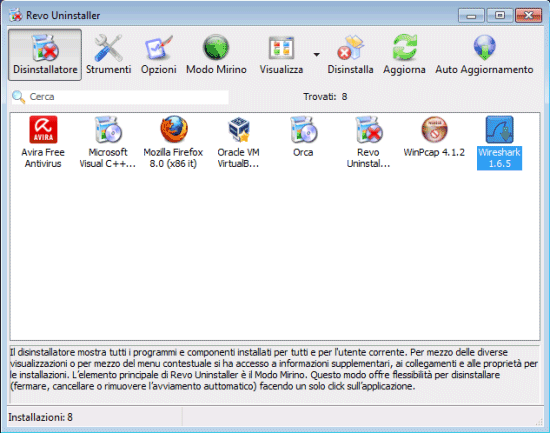
Il software mostrerà quattro possibilità modalità per la disinstallazione dell’applicazione scelta: incorporata, sicura, moderata ed avanzata.
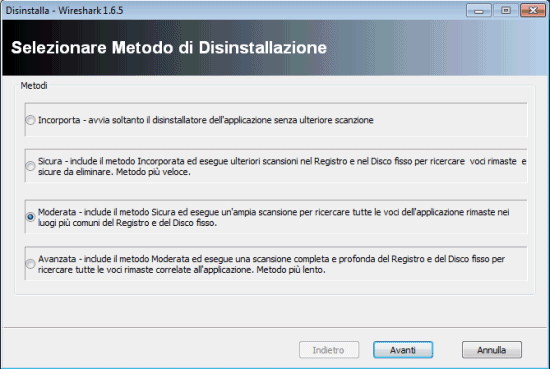
Incorporata. Si tratta della modalità di disinstallazione standard messa a disposizione da Windows. Scegliendo questa metodologia, il programma scelto sarà eliminato – niente più e niente meno – usando la procedura accessibile dalla finestra del Pannello di controllo del sistema operativo.
Sicura. Optando per questa modalità di rimozione, Revo Uninstaller aggiungerà anche un’attività di scansione di base del registro e del file system alla ricerca di tracce lasciate dall’applicazione in corso di disinstallazione.
Moderata. Questa metodologia è quella che viene proposta in modo predefinito. Essa consente di effettuare le medesime scansioni previste con l’approccio sicuro ma accresce il numero di aree del sistema che vengono posto sotto la lente.
Avanzata. E’ la modalità di rimozione più approfondita ma forse un po´ meno consigliata dal momento che richiede molto più tempo per essere completata. La scansione del registro e del file system è svolta in modo molto approfondito e, per questo motivo, è decisamente più lenta ad effettuarsi rispetto alla metodologia moderata. D’altra parte, la modalità avanzata consente di ridurre al minimo eventuali errori proprio perché analizza attentamente ogni singola sezione del registro di Windows.
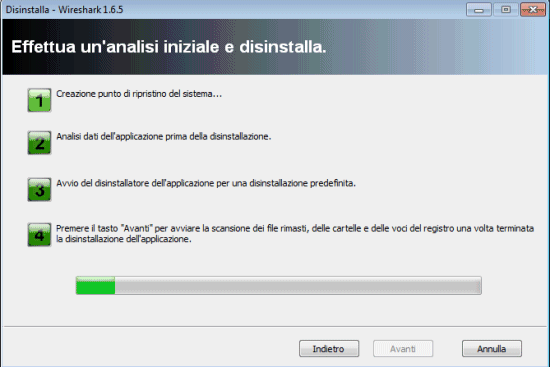
Premendo il pulsante Avanti, Revo inizierà col creare un normale punto di ripristino di Windows che consentirà di ripristinare la configurazione di sistema nel caso in cui qualcosa, a procedura di disinstallazione ultimata, non dovesse funzionare.
Accedendo alla finestra Ripristino configurazione del sistema, infatti, si troveranno i punti di ripristino che Revo Uninstaller genererà automaticamente prima di ogni disinstallazione:
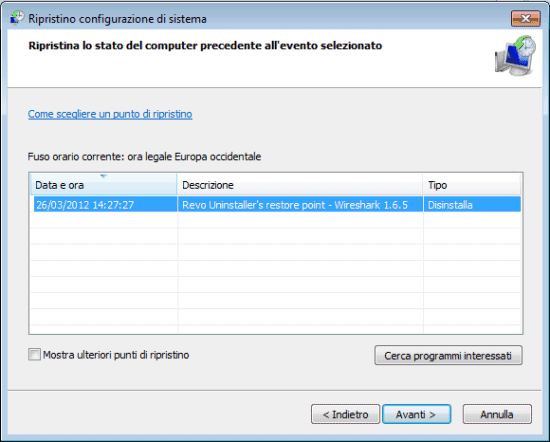
Per sapere tutto sulla funzionalità Ripristino configurazione del sistema, vi suggeriamo di consultare questo nostro articolo (che illustra anche alcune peculiarità poco note) e questo materiale.
La prima parte della disinstallazione avverrà in ogni caso sfruttando la procedura standard messa a disposizione dal programma selezionato. Al termine di tale passaggio, Revo Uninstaller si farà carico di andare alla ricerca di eventuali chiavi e voci del registro rimaste sul sistema nonché di individuare e cancellare cartelle e file residui.
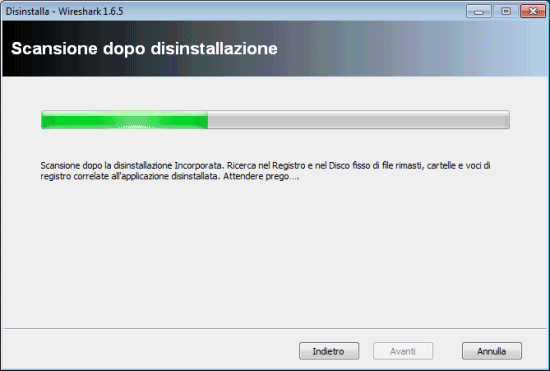
Cliccando ancora su Avanti, Revo Uninstaller proporrà la lista delle chiavi e dei valori “orfani” scovati esaminando il contenuto del registro di Windows:
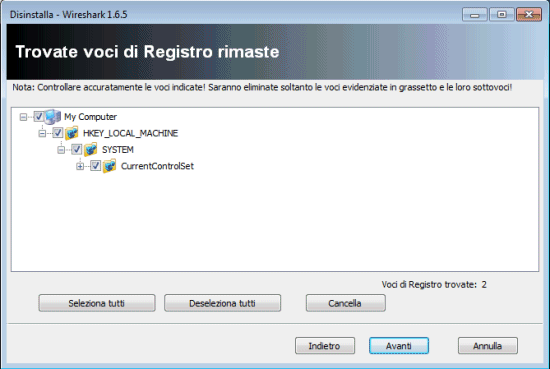
Qualora si fosse intenzionati a rimuovere le varie voci di registro, bisognerà obbligatoriamente selezionarle e fare clic sul pulsante Cancella.
Lo speciale Modo mirino permette all’utente di “puntare” qualunque applicazione installata sul sistema in modo da richiederne l’eliminazione immediata. Facendo clic sul pulsante Modo mirino, l’indicatore apparirà sul desktop di Windows:
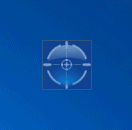
Trascinandolo sul collegamento facente riferimento ad una qualunque applicazione, ne verrà avviata la disinstallazione.
Per tornare alla modalità normale, è necessario fare clic con il tasto destro del mouse sul “mirino” di Revo e scegliere la voce Apri finestra principale.
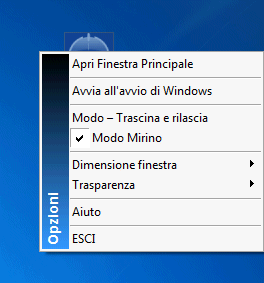
Cliccando sull’icona Strumenti, visualizzata nella barra degli strumenti della finestra principale del software, è possibile accedere ad una serie di funzionalità che consentono di eliminare file superflui (Cancella file inutili), di accedere a comandi e tool di amministrazione integrati nel sistema operativo (Strumenti di Windows), di gestire l’elenco dei programmi eseguiti automaticamente all’avvio di Windows (Programmi ad avvio automatico). Cliccando su Pulizia tracce, l’utente ha la possibilità di eliminare i file legati alla “navigazione” in Rete con i vari browser (Pulizia browsers), di sbarazzarsi delle liste di file aperti di recente con i programmi della suite Office (Pulizia MS Office), di fare pulizia in molteplici aree del sistema operativo all’interno delle quali Windows salva file temporanei, cronologia, ultimi comandi invocati (Pulizia Windows), di sovrascrivere più volte le aree libere su disco fisso in modo tale da impedire – mediante l’uso di apposite utilità – il recupero di file già cancellati, di effettuare l’eliminazione sicura (“shredding”) di file e cartelle.
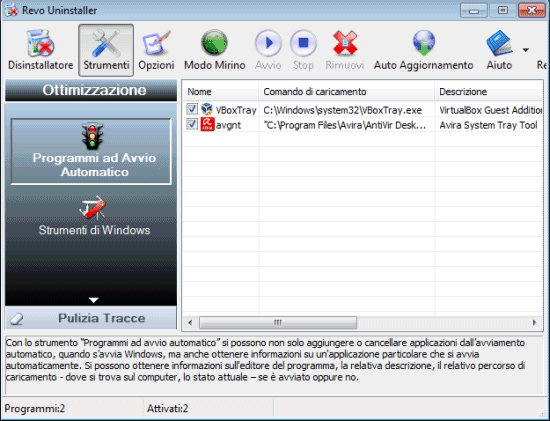
L’ultima versione di Revo Uninstaller è scaricabile cliccando qui.
/https://www.ilsoftware.it/app/uploads/2023/05/img_8515.jpg)
/https://www.ilsoftware.it/app/uploads/2025/07/windows-11-clock-to-do.jpg)
/https://www.ilsoftware.it/app/uploads/2025/07/menu-start-windows-11-categorie-file-json.jpg)
/https://www.ilsoftware.it/app/uploads/2025/07/windows-11-redirectionguard.jpg)
/https://www.ilsoftware.it/app/uploads/2025/07/7zip-compressione-parallelizzazione-cpu-moderne.jpg)